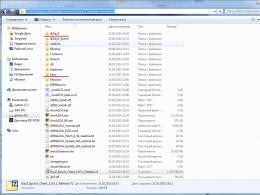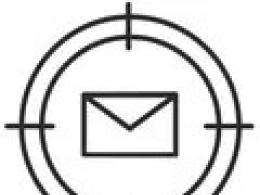Что делать если возникли проблемы с КриптоПро ЭЦП Browser plug-in (ОС Windows) - Powered by Kayako Help Desk Software. Инструкция по настройке плагина и браузера для работы с электронной подписью на портале госуслуг Не устанавливается плагин криптопро эцп
Портал ФСРАР. Плагин не загружен
Портал ФСРАР. Плагин не загружен
Добрый день дорогие друзья! Сегодня разберем такую ошибку на портале ФСРАР, когда он нам пишет, что плагин не загружен.
Совсем недавно был срок сдачи отчетности по алкоголю. И многие пользователи портала ФСРАР столкнулись с проблемой загрузки плагина. Еще бывает ошибка, при которой портал Вам пишет, что плагин загружен, но не создаются объекты. Давайте попробуем решить эти проблемы.
Если у Вас не получается самостоятельно решить данную проблему, то Вы можете перейти в раздел и Вам помогут наши специалисты.
Первый случай, когда портал пишет, что плагин не загружен. Такое бывает в тех случаях, когда плагин КриптоПро ЭЦП Browser plug-in у Вас не установлен. Как установить данный плагин и где его взять? Об этом я подробно писал в своей статье, прочитать ее Вы можете вот .
Перейдем ко второму случаю.

Тут есть два варианта. Первый вариант, когда у плагина просто нет прав на запуск. Он просто не может запуститься. Как правило, в этом случае сверху у Вас появится окошко «Запустить «CryptoPro CAdES NPAPI Browser Plug-in»» и будет две кнопки «Продолжать блокировать» и «Разрешить…».
Вам нужно нажать «Разрешить… ». Затем тут же появится новое окно. Тут нужно нажать «»

Теперь перезагружаем страницу и видим, что плагин успешно загрузился.

Это были самые простые варианты, как говорится, обошлись малой кровью. Но есть и другие варианты.
Не работает плагин на портале ФСРАР
Теперь рассмотрим варианты, когда предыдущие решения ни к чему не привели.
Все дело в том, что с последних версии Mozilla Firefox, начиная с 52й версии, если не ошибаюсь, перестал совсем работать CryptoPro CAdES NPAPI Browser Plug-in. Что в этом случае делать?
Для начала проверьте установлен ли CryptoPro CAdES NPAPI Browser Plug-in в браузер. Для этого зайдем в настройки браузера и выберем пункт меню «Дополнения».

Вот все плагины, которые у меня есть.

Проверим версию Mozilla Firefox. Для этого снова идем в настройки и нажимаем значок с вопросиком.

Затем нажимаем «О Firefox »

И вот мы видим какая у нас версия. У меня 53, а в 52й уже не работает.

То есть Mozilla Firefox, после обновления, удалил сам мой плагин. Ну переживать сильно не стоит. Mozilla Firefox выпустил другое обновление, под названием Firefox ESR. Скачать его Вы можете вот .
Теперь просто установим это дополнение - обновление. Установка очень простая. Перед установкой дополнения не забудьте выключить Mozilla Firefox.
Устанавливаем
Шаг первый. Распакуем архив.

Шаг второй. Запускаем обновление. Первое окно, которое мы видим, окно приветствия. Жмем «Далее ».





Снова, по тому же принципу, проверяем версию браузера и установленные плагины.
Проверяем плагины. Видим, что плагин вернулся на место.

Проверяем версию браузера. Видим, что теперь у нас установлен Значит все хорошо.

Теперь переходим на портал ФСРАР. И видим приятную картину!

Но существует и одна неприятная новость. Firefox говорит нам о том, что подобные действия нам будут доступны лишь до 2018 года. Поэтому, со временем, нам придется отказаться от работы с Firefox, в то время, когда мы сдаем отчетность.
Если у Вас, по каким либо причинам, портал ФСРАР так и не увидел плагин, то нужно делать следующее.
Во первых обновите браузер и плагин до последней версии. Как обновить плагин я писал вот .
Во вторых, самый безотказный, как ни жаль, в процессе работы с сертификатами, браузер это Internet Explorer. То есть, если Вы перепробовали все то, что я предлагал, и Вы не смогли добиться того, чтобы плагин заработал, то включайте Internet Explorer. В Internet Explorer, как правило, проблем с работой плагина, если плагин установлен, нет!
Если Вам нужна помощь профессионального системного администратора, для решения данного или какого-либо другого вопроса, перейдите в раздел , и Вам помогут наши сотрудники.
На этом все! Теперь Вы знаете, что делать, если п ортал ФСРАР пишет Вам, что п лагин не загружен.
Если у Вас появятся вопросы задавайте их в комментариях! Всем удачи и добра!
Чтобы самыми первыми получать все новости с нашего сайта!
Электронная безопасность в современном мире имеет особое значение, так как в сети есть ценные бумаги, интеллектуальная собственность и другие ценности. Чтобы защитить свою информацию, подтвердить право на владение данными или проверить электронную подпись (ЭП) в Яндекс браузере есть расширение КриптоПро ЭЦП Browser Plug-in. Оно упрощает использование низкоуровневых подписей, с плагином создание и просмотр ЭП выполняется просто и безопасно. В обязательном порядке дополнение используется на сайтах финансовых структур, например, при входе в кабинет ВЭД на сайте Таможенной службы.
Плагин КриптоПро поддерживается в Яндекс браузера и любом другом веб-обозревателе (только из современных), которые обладают поддержкой динамического кода JavaScript. Выпускается под большинство популярных платформ:
- Linux — LSB 3.1 или новее;
- Windows 2000 (при условии установки SP4 и IE0) и выше;
- iOS 6 и Mac OSX 10/7 и новее;
- Solaris – от 10 версии;
- AIX 5-7;
- FreeBSD от 7.
Перечисленным требованиям соответствует практически каждый компьютер, редко есть какие-то проблемы по системным составляющим.
Зачем используется расширение КриптоПро в Яндекс браузере
Основная задача сводится к работе с подписями. Установка CryptoPro Extension for CAdES Browser помогает в достижении следующих целей:
- Идентификация пользователей;
- Создание сертификата с открытыми ключами;
- Формирование реестра ЭП;
- Управление ЭЦП с открытыми ключами;
- Владельцы сертификатов могут генерировать ключи и управлять ими.
На что устанавливаются подписи в КриптоПро ЭЦП Browser Plugin для Яндекс браузера:
- Любые электронные документы;
- Информацию, внесённую в формы для отправки;
- Файлы, которые пользователь выгрузил на сервер с ПК;
- Сообщения в текстовом виде.
Преимущественно плагин CryptoPro используется в защищённых системах, вроде интернет-банкинга или подобных ресурсах, отвечающих за обработку денег или важных документов. После установки подписи не будет сомнений, что владелец выполнял необходимые операции собственноручно. Реже требуется использование дополнения КриптоПро для Yandex обозревателя на клиентских порталах или во время выхода в интернет из корпоративной сети.
Со стороны центра КриптоПро выполнится ряд полезных действий:
- Генерация собственных идентификаторов как закрытого, так и открытого типа. Поддерживает функцию шифрования;
- Создаёт запрос на выдачу нового сертификата в локальной сети;
- Выполняет регистрацию запросов в электронном виде в «Центр регистрации УЦ».
- Заполнение ЭЦП с помощью открытых ключей по стандарту Х.509 третьей версии и RFC 3280. Централизованное заверение сертификатов помогает записывать ключ и атрибут к нему каждому пользователю;
- Всем зарегистрированным пользователям отправляется информация об отозванных сертификатах.
Как установить дополнение КриптоПро
Инсталлировать модуль CryptoPro относительно просто, но метод немного отличается от стандартного алгоритма действий. После установки расширения необходимо отдельно инсталлировать программу данного разработчика.
Как установить:

Если же КриптоПро CSP был установлен ранее , то при установке расширения значок плагина будет без красного креста и появится надпись, что расширение успешно установлено и работает.

Перечисленных действий достаточно для начала использования модуля, но часть пользователей жалуются, что плагин не запускается или не получается открыть страницу, которая требует наличие расширения.
Почему не работает плагин КриптоПро в Яндекс браузере
Если веб-обозреватель от Яндекс никак не реагирует на ЭЦП после установки плагина, часть функций банковских систем окажется недоступной.
Причины сбоев и способы восстановления работы:
- Не установлена программа CryptoPro CSP — самая частая причина сбоя. Загрузить файл можно по ссылке
;

- Не был перезагружен ПК. Несмотря на уведомление после установки, часто забывается, что нужно перезапустить компьютер;
- Установить плагин на чистый браузер. Перед инсталляцией дополнения стоит удалить кэш с веб-обозревателя. Нажимаем Ctrl + Shift + Del
, в строке «Удалить записи» выбираем «За всё время» и обязательно устанавливаем флажок возле «Файлы, сохранённые в кэше»;

- Неактивное расширение. Если случайно плагин был деактивирован, становится понятно, почему ничего не происходит. Проверить ситуацию легко, нажав на «Настройки Яндекс.браузера» и выбрав «Дополнения». Плагин КриптоПро расположен в графе «Из других источников»;

- Ресурса нет в списке доверенных сайтов. Чтобы занести сайт в исключения, нужно найти установленную программу «Крипто-Про» в системе (лучше через поиск) и выбрать «Настройки КриптоПро ЭЦП Browser Plug-in». В графе «Список доверенных узлов» вводим домены и поддомены сайта.

Если не работает открытие файла из последнего пункта, следует нажать правой кнопкой мыши по программе и выбрать «Открыть с помощью…», где выбираем Internet Explorer.
Скорее всего причина, по которой не работает плагин – невнимательность пользователя, но это легко исправить. После выполнения перечисленных действий расширение КриптоПро ЭЦП Browser Plug-in начнёт исправно работать в Яндекс браузере и любом обозревателе на базе Chromium.
Здравствуйте, дорогие друзья! Я расскажу, что делать, если сайт «Госуслуги» (способ актуален и для других сервисов) внезапно перестал работать. Недавно Firefox обновился до версии 52, которая не поддерживает некоторые плагины. Давайте разберемся, что произошло и как с этим бороться.
Устанавливаем программу, в списке плагинов появится нужный - Crypto Interface Plugin , который требуется для работы с сайтом «Госуслуги».
Таким образом, если у вас появились проблемы с работой каких-либо сервисов в Firefox, проверьте текущую версию браузера. Помните, что установка Firefox ESP с поддержкой устаревших плагинов - это временное решение. В перспективе вам все равно придется искать другой вариант, так как Mozilla гарантирует поддержку Firefox ESP до конца 2017 года. Я не рекомендую использовать устаревшую версию, потому что так вы подвергаете свой компьютер риску заражения.
В следующем видео я расскажу про автоматическое открытие страниц в разных браузерах. Эта фишка пригодится в ситуации, когда для корректной работы сервиса требуется использовать несколько браузеров.
Антон Севостьянов
системный администратор,
КриптоПро – это плагин, разработанный для проверки и созданий электронных подписей на различных документах, переведённых в электронный формат и размещённых на каких-либо сайтах, или в PDF-формате. Больше всего данное расширение подойдёт для тех, кто часто работает с банками и другими юридическими организациями, имеющими своё представительство в сети.
На данный момент этот плагин можно найти в каталогах расширений/дополнений для следующих браузеров: Google Chrome , Opera , Yandex.Browser , Mozila Firefox .
Стоит также помнить, что плагин распространяется абсолютно бесплатно. Позволяет ставить или проверять подписи на следующих типах файлах/документах:
- Различные формы, использующиеся для обратной связи на сайтах;
- Электронные документы в PDF , DOCX и других подобных форматах;
- Данные в текстовых сообщениях;
- Файлы, которые были загружены другим пользователем на сервер.
Способ 1: Установка в Яндекс.Браузер, Google Chrome и Opera
Для начала нужно узнать, как установить данное расширение в браузер. В каждой программе оно ставится по-разному. Процесс установки плагина выглядит практически одинаково для браузеров Google и Yandex.
Пошаговый процесс имеет следующий вид:

Данную инструкцию также придётся использовать, если вы работаете с Оперой, так как в их официальном каталоге приложений вы не сможете найти данного расширения, которое будет работать корректно.
Способ 2: Установка для Firefox
В данном случае у вас не получится использовать расширение из браузера для Chrome, так как оно не сможет установиться в браузер Firefox, поэтому придётся скачивать расширение с официального сайта разработчика и устанавливать с компьютера.
Выполните эти действия, чтобы скачать установщик расширения к себе на компьютер:

Процесс установки плагина на компьютер несложен и занимает немного времени. Вам нужно просто найти исполняемый EXE файл, который вы ранее скачали с сайта и выполнить установку по его инструкции. После неё плагин автоматически появится в списке расширений Firefox.
Перед началом работы на портале госуслуг, настройте рабочее место. В статье описана пошаговая инструкция для настройки рабочего места.
Шаг 1. Установка СКЗИ
СКЗИ (средство криптографической защиты информации) – это программа для шифрования информации. Без СКЗИ электронная подпись работать не будет.
Скачайте дистрибутив на сайте КриптоПро в разделе «Поддержка» -> «Центр загрузки». Раздел доступен после прохождения регистрации. Какой дистрибутив скачать зависит от версии и разрядности операционной системы.
КриптоПро разделяется по версиям операционных систем (Windows XP, Windows 7 и т.д.) и их разрядности (x64/x86).
Определите версию вашей операционной системы для загрузки соответствующей версии «КриптоПро CSP».
В последних версиях КриптоПро дистрибутив автоматически определяет разрядность и устанавливает нужные пакеты.
В данной инструкции рассматривается наиболее популярная ОС Windows 8.
Как определить версию и разрядность ОС?
Правой кнопкой мыши нажмите на значок «Компьютер» (на разных операционных системах – «Мой компьютер» или «Этот компьютер») и выберете пункт контекстного меню «Свойства».
На экране появилось окно с информацией об операционной системе.
Обратите внимание, на компьютере установлена операционная система Windows 8 Профессиональная. Подходит дистрибутив КриптоПро CSP 3.9.
Примите лицензионное соглашение. Загрузите дистрибутив.
Обратите внимание на соответствие версии дистрибутива «КриптоПро CSP» и ОС Windows.
|
ОС Windows |
КриптоПро CSP |
|
КриптоПро CSP 3.6 |
|
|
КриптоПро CSP 3.6 |
|
|
КриптоПро CSP 3.6 |
|
|
КриптоПро CSP 3.9 |
|
|
КриптоПро 3.9 (4.0) |
Как установить дистрибутив?
Запустите дистрибутив и нажмите «Установить».
Устанавливайте всё ПО от имени пользователя с правами администратора.

Распаковка нужных пакетов и модулей произойдет автоматически. После установки пакетов и модулей появится окно об успешной установке.

В ранних версиях «КриптоПро CSP» установка происходила в несколько последовательных шагов, в которых производится выбор дополнительных настроек и ввод серийного номера. Сейчас же процедуру установки упростили до минимума действий.
Средство криптозащиты установилось. Пробный режим на 3 месяца активировался автоматически. Чтобы увеличить срок, введите серийный номер.
Заказать средство криптозащиты информации
Шаг 2. Ввод серийного номера / Активация лицензии
Для ввода серийного номера, войдите в «Панель управления», выберете категорию «Система и безопасность», а затем – программу «КриптоПро CSP».
На экране появится рабочая область «КриптоПро CSP».

Нажмите кнопку «Ввод лицензии…» в разделе «Лицензия».
Введите Ф.И.О. пользователя, который планирует работать на компьютере, наименование организации, серийный номер. Он указан на бланке приобретенной лицензией.
Завершите активацию лицензии, нажмите на кнопку «ОК».

На вкладке «Общие» изменится срок действия лицензии на тот, который указан в лицензии.
Работа с «КриптоПро CSP» закончена, в следующий раз СКЗИ понадобится для настройки электронной подписи и установки корневых сертификатов.
Шаг 3. Установка личного сертификата
Перейдите на вкладку «Сервис» и в разделе «Сертификаты в контейнере закрытого ключа» нажмите кнопку «Просмотреть сертификаты в контейнере…».

На экране появится окно с выбором ключевого контейнера.
Нажмите кнопку «Обзор», чтобы увидеть электронные подписи, которые записаны на защищенный носитель.

Появится окно с выбором ключевого контейнера.
Если электронная подпись на носителе одна, проблем с выбором не возникнет.
Если записей несколько, и вы не знаете, какая электронная подпись нужна, выберете первую запись по порядку и нажмите «ОК». Затем – кнопку «Далее».

Откроется информация о выбранной электронной подписи.
Определили, что нужна другая подпись? Нажмите кнопку «Назад» и выберите другую подпись.
Продолжайте открывать информацию о подписях, пока не найдете нужную.

Нашли нужную подпись? Нажмите кнопку «Установить».
После успешной установки личного сертификата, на экране появится уведомление. Нажмите кнопку «ОК». Личный сертификат установлен.

Приобрести электронную подпись для портала «Госуслуги»
Шаг 4. Установка корневого сертификата УЦ
Для установки корневого сертификат Удостоверяющего центра нажмите кнопку «Свойства». Откроется сертификат электронной подписи
«АСП Электронные сервисы» выдает квалифицированные электронные подписи от удостоверяющего центра «Калуга Астрал»

На вкладке «Общие» вы увидите сообщение: «этот сертификат не удалось проверить, проследив его до доверенного центра сертификации». Чтобы это исправить, перейдите на вкладку «Путь сертификации».

В разделе «Путь сертификации» указана цепь от Ф.И.О. руководителя до издателя (удостоверяющего центра).
Чтобы установить корневой сертификат удостоверяющего центра, дважды кликните на него левой кнопкой мыши. Откроется окно сертификата электронной подписи.

Нажмите кнопку «Установить сертификат».
Откроется мастер импорта сертификатов, нажмите «Далее».
Установите курсор в пункте «Помести все сертификаты в следующее хранилище», нажмите кнопку «Обзор».

Откроется список хранилищ для установки сертификатов.
Сейчас вы выстраиваете цепь доверенных сертификатов, поэтому выберете хранилище «Доверенные корневые центры сертификации» кнопкой «ОК». Затем нажмите «Далее».
На завершающем этапе нажмите кнопку «Готово».

Начнется установка сертификата.
Операционная система предупредит об установке сертификата и запросит подтверждение того, что сертификат устанавливаете действительно вы.
На экране появится предупреждение о безопасности.
Система безопасности не может проверить Удостоверяющий центр ЗАО «Калуга Астрал», потому что в Microsoft (создатели линейки ОС Windows) не в курсе о ЗАО «Калуга Астрал». Не переживайте и соглашайтесь с установкой.

После установки корневого сертификата, на экране появится окно с уведомлением об успешной установке. Закройте его, нажав «ОК».

Шаг 5. Настройка интернет обозревателя
Большинство государственных порталов работают исключительно в Internet Explorer не ниже версии 8.0. Это связано с двумя причинами:
- Internet Explorer встроен в каждую ОС семейства Windows.
- Не все интернет обозреватели поддерживают работу с компонентами ActiveX, которые нужны для выполнения задач криптографии в интернете.
Значок Internet Explorer
Шаг 6. Настройка доверенных узлов
Добавьте адреса электронных площадок в доверенные, чтобы интернет обозреватель мог запускать все необходимы «скрипты» и модули для работы с криптографией.
Запустите браузер Internet Explorer и нажмите кнопку «Alt» на клавиатуре.
В верхней части браузера отобразиться панель действий. Нажмите на панели кнопку «Сервис» -> «Свойства браузера».
Откроется окно «Свойства браузера». Перейдите на вкладку «Безопасность».

Выберите зону «Надежные сайты» и нажмите кнопку «Сайты».
В окне «Надежные сайты» (в его нижней части) снимите галочку с пункта «Для всех сайтов зоны требуется проверка серверов (https:)».
В строке «Добавить в зону следующий узел:» введите адрес портала https://*.gosuslugi.ru . Нажмите «Добавить».

Шаг 6. Настройка компонентов ActiveX
После добавления узлов, включите компоненты ActiveX.
В свойствах обозревателя на вкладке «Безопасность» выберите зону «Надежные узлы».
В нижней части окна, в разделе «Уровень безопасности для этой зоны», нажмите на кнопку «Другой». Откроется окно с параметрами безопасности для надежных узлов.
В параметре «Доступ к источникам данных за пределами домена» в разделе «Разное» установите курсор в пункте «Включить».

В параметре «Блокировать всплывающие окна» в разделе «Разное» установите курсор в пункте «Включить».

В низу таблицы параметров есть раздел «Элементы ActiveX и модули подключения». Установите курсоры в пункты «Включить» по всем параметрам данного раздела. Нажмите «ОК» и закройте все открытые окна. Настройка браузера завершена.
Попробуйте войти на портал госуслуг. Вы получите уведомление об ошибке.
Как установить плагин?
Для загрузки дистрибутива плагина пройдите по ссылке: https://ds-plugin.gosuslugi.ru/plugin/upload/Index.spr плагина.
Загрузите и установите плагин, следуя указаниям мастера установки.

Перезапустите интернет обозреватель. Ваше рабочее место настроено, переходите к регистрации и/или работе на портале «Госуслуги».